win10开机黑屏只有鼠标解决方法
的有关信息介绍如下: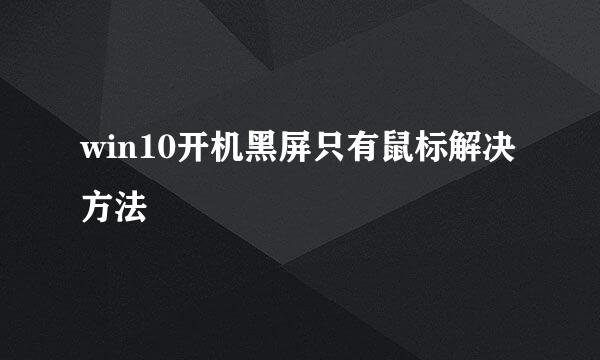
windows10升级能让我们的电脑焕然一新,但有的时候,会遇到了win10开机黑屏只有鼠标的问题,下面就介绍一下解决win10开机黑屏只有鼠标的具体方法。
按下键盘的组合键Ctrl + Alt + Delete, 启动任务管理器
点击文件,在弹出的菜单中点击运行新任务
在打开的新建任务窗口中输入explorer.exe,勾选以系统管理权限创建此任务,点击确定按钮执行,执行成功后就可看到桌面
前三步的操作只是临时解决的桌面没有启动的问题,要想从根源上解决,需要检查win10系统的注册表。使用组合键Win + R启动运行窗口,输入regedit,点击确定按钮来启动注册表
查找注册表的路径为HKEY_Local_MACHINE\Software\Microsoft\Windows NT\CurrentVersion\Winlogon
在Winlogon目录中,找到Shell注册表项,双击Shell,在打开的编辑字符串窗口中,查看数值数据是否为explorer.exe,如果不是需要修改为explorer.exe,点击确定按钮保存
重启电脑,再次启动后就可以正常看到电脑桌面了。
1、首先使用键盘的组合键Ctrl + Alt + Delete,启动任务管理器
2、点击文件,在弹出的菜单中点击运行新任务
3、在打开的新建任务窗口中输入explorer.exe,勾选以系统管理权限创建此任务,点击确定按钮执行,执行成功后就可看到桌面
4、再次使用组合键Win + R启动运行窗口,输入regedit,点击确定按钮来启动注册表
5、查找注册表的路径为HKEY_Local_MACHINE\Software\Microsoft\Windows NT\CurrentVersion\Winlogon
6、在Winlogon目录中,找到Shell注册表项,双击Shell,在打开的编辑字符串窗口中,查看数值数据是否为explorer.exe,如果不是需要修改为explorer.exe,点击确定按钮保存
7、重启电脑,就可以解决win10开机黑屏只有鼠标的问题了。



